Hvordan fikse Feil 91 Fortnite – TechCult
Miscellanea / / July 06, 2023
Tilkoblingsproblemer ødelegger opplevelsen av online spilling, gjør de ikke? Og dette er hva feilkoden 91 i Fortnite handler om. Når det er uoverensstemmelser mellom enheten og serverne til spillet, opplever spillere ofte vanskeligheter mens de prøver å bli med i en fest eller lobby. Vel, hvorfor la nettverksproblemene kaste en skiftenøkkel i spilleventyrene dine? I denne artikkelen vil vi veilede deg om hvordan du fikser Fortnite feilkode 91 på en PC.

Innholdsfortegnelse
Hvordan fikse feil 91 Fortnite
Ah, spenningen ved å hoppe inn i en Fortnite-kamp, bygge fort og score Victory Royales er uslåelig, helt til Feil 91 dukker opp på skjermen. Men ikke bekymre deg, vi fikser det.
Raskt svar
Undersøk Fortnite-servere
og feilsøk Internett-tilkobling for å fikse feil 91. Hvis det fortsatt vedvarer, følg trinnene for å bekrefte spillfilene:1. Åpen Epic Games Launcher og klikk på Bibliotek.
2. Høyreklikk på Fortnite og velg Bekrefte.
Årsaker til feil 91 på Fortnite
Vanligvis oppstår feil 91 mens du spiller spillet eller under påloggingsprosessen. Det indikerer et problem med spillets servere eller nettverkstilkobling. Det kan være ulike årsaker bak det, for eksempel:
- Server vedlikehold
- Ustabilt Internett
- Midlertidige tilkoblingsfeil
- Problemer med spillfiler
Følgende er metodene du kan utføre for å fikse det:
Metode 1: Vent på serveroppetid
Først og fremst må du sørge for at Fortnite-serverne fungerer bra. For å bekrefte dette, besøk tjenestemannen Epic Games statusside. I tilfelle serverne til Fortnite er nede, vil du ha dem som skal fikses ved slutten.

Metode 2: Start spillet på nytt
Hvis alle systemene er operative og du fortsatt står overfor feilkoden, prøv å starte spillet på nytt. Lukk spillet selv fra de bakre prosessene og start det deretter på nytt for å se om problemet fortsatt er der eller om det er løst. Følg vår guide på Slik avslutter du oppgaven i Windows 10.
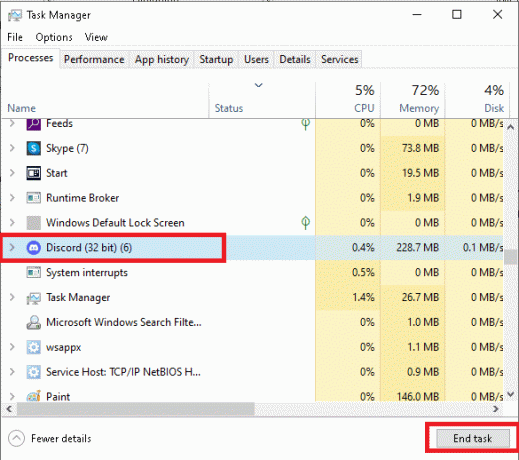
Metode 3: Feilsøk Internett-tilkobling
Nettverkstilkobling på enheten din kan påvirke Fortnite-operasjoner. Hvis nettverkstilkoblingen din er treg eller ustabil, vil du møte problemer mens du spiller Fortnite på Windows-datamaskinen. I så fall må du sjekke vår detaljerte veiledning på Feilsøk problemer med Internett-tilkobling i Windows 10 for mer innsikt i denne metoden.

Metode 4: Bekreft Fortnite-spillfiler
Noen ganger kan det være et problem med selve spillfilene. Å verifisere dem sikrer integriteten til filene og reparerer hvis noen av dem er skadet eller korrupt. Følg trinnene som er nevnt nedenfor:
1. Åpen Epic Games Launcher.
2. Gå til Bibliotek menyen og trykk på tre horisontale prikker-ikon ved siden av spillets navn.

3. Klikk på Få til og velg deretter Bekrefte alternativ.
Metode 5: Endre parti fra offentlig til privat
Noen ganger forårsaker offentlige parter også Fortnite-feilkoden 91. Endre den til privat modus for å fikse problemet. Følg trinnene som er nevnt nedenfor:
1. Lansering Fortnite og velg festikon øverst til venstre.
2. Klikk på tannhjulikon. Sett PERSONVERN FOR PARTER til PRIVAT og lagre.
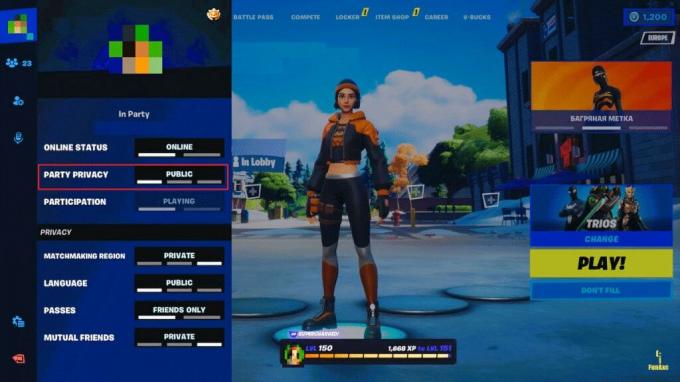
3. Nå start spillet på nytt og sjekk om problemet er løst.
Les også: Roblox vs Minecraft vs Fortnite: Hvilket er det beste spillet?
Metode 6: Installer spillet på nytt
Hvis ingen av de ovennevnte rettelsene ser ut til å hjelpe, kan du prøve å avinstallere spillet og installere på nytt. Følg trinnene som er nevnt nedenfor:
1. Start startmeny av PC-en for å åpne Apper og funksjoner.
2. Plukke ut Fortnite og klikk på Avinstaller.
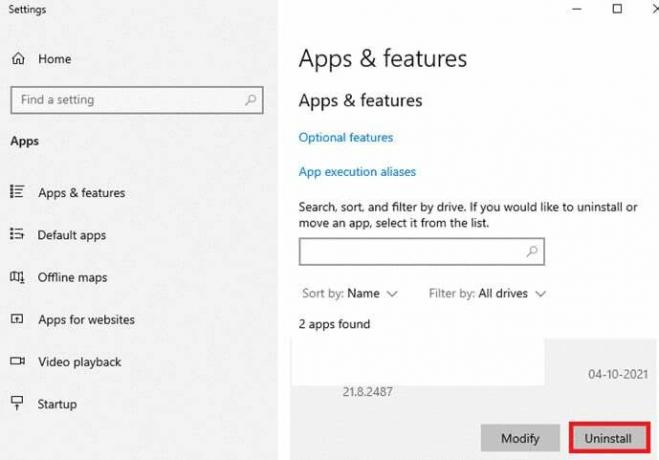
3. Når du er ferdig, besøk Fortnite nedlastingsside og velg Windows alternativ.

4. Start nå den nedlastede oppsettfil.
5. Velg målmappen og klikk på Installere knapp.

6. Til slutt klikker du på Bli ferdig knappen for å fullføre installasjonen.

7. Logg på med legitimasjonen din og sjekk om det løste feilen.
Anbefalt: Kan du lage din egen hud i Fortnite?
Vi håper du var i stand til det ved hjelp av guiden vår fikse feil 91 i Fortnite. Hvis du har spørsmål eller forslag til oss, gi oss beskjed i kommentarene.
Henry er en erfaren teknologiskribent med en lidenskap for å gjøre komplekse teknologiemner tilgjengelige for hverdagslesere. Med over ti års erfaring i teknologibransjen, har Henry blitt en pålitelig kilde til informasjon for sine lesere.



